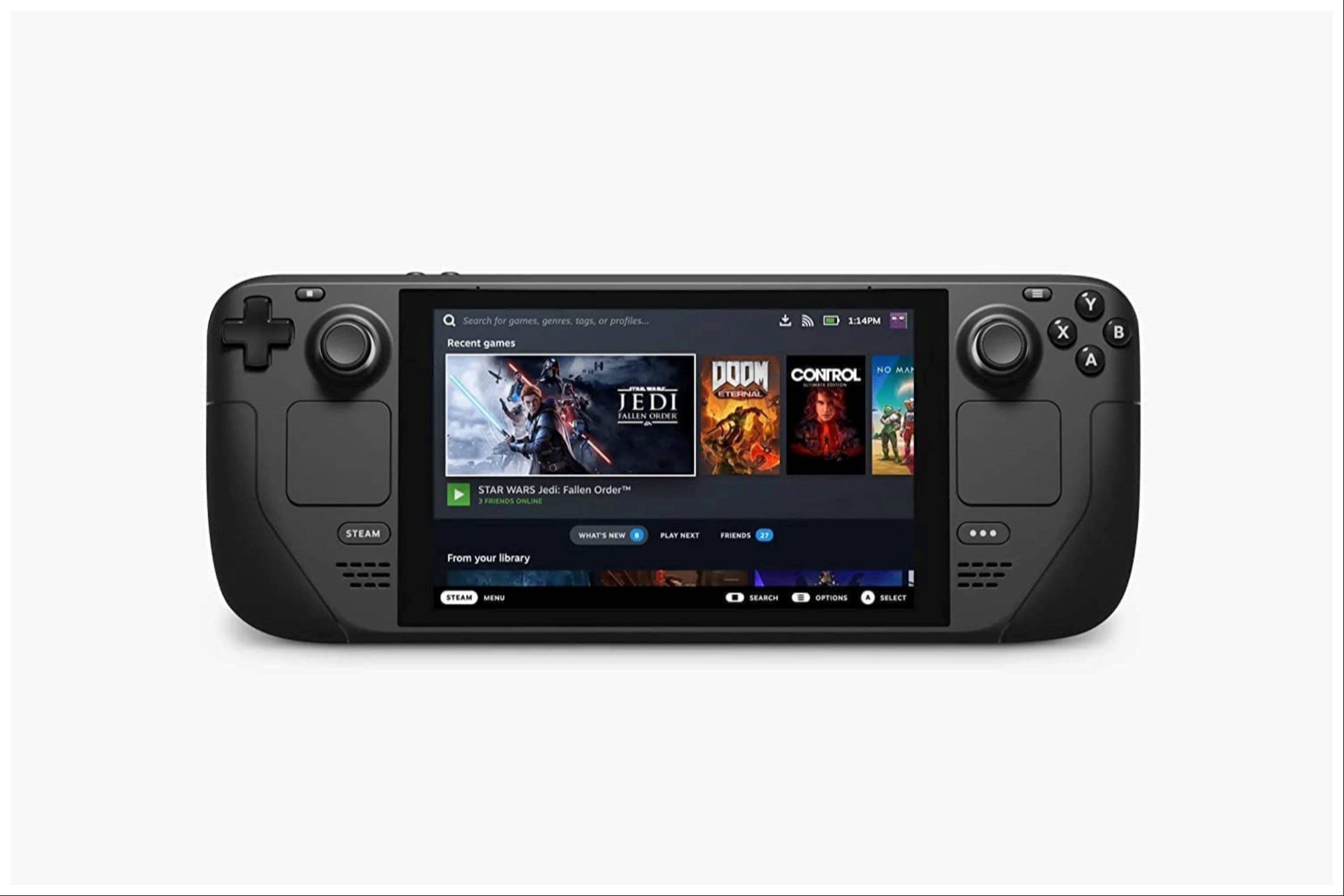अपने स्टीम डेक पर रेट्रो गेमिंग को हटा दें: एक व्यापक गाइड के साथ गेम बॉय गेम खेलने के लिए एक व्यापक गाइड
स्टीम डेक की बहुमुखी प्रतिभा आधुनिक शीर्षक से परे फैली हुई है; इसकी पीसी जैसी वास्तुकला इसे रेट्रो गेमिंग के लिए एक शानदार मंच बनाती है। इस गाइड का विवरण है कि कैसे Emudeck स्थापित करें और अपने स्टीम डेक पर अपने गेम बॉय संग्रह को खेलें, इष्टतम प्रदर्शन के लिए Decky लोडर और पावर टूल के साथ अनुभव को बढ़ाते हुए।
शुरू करने से पहले:
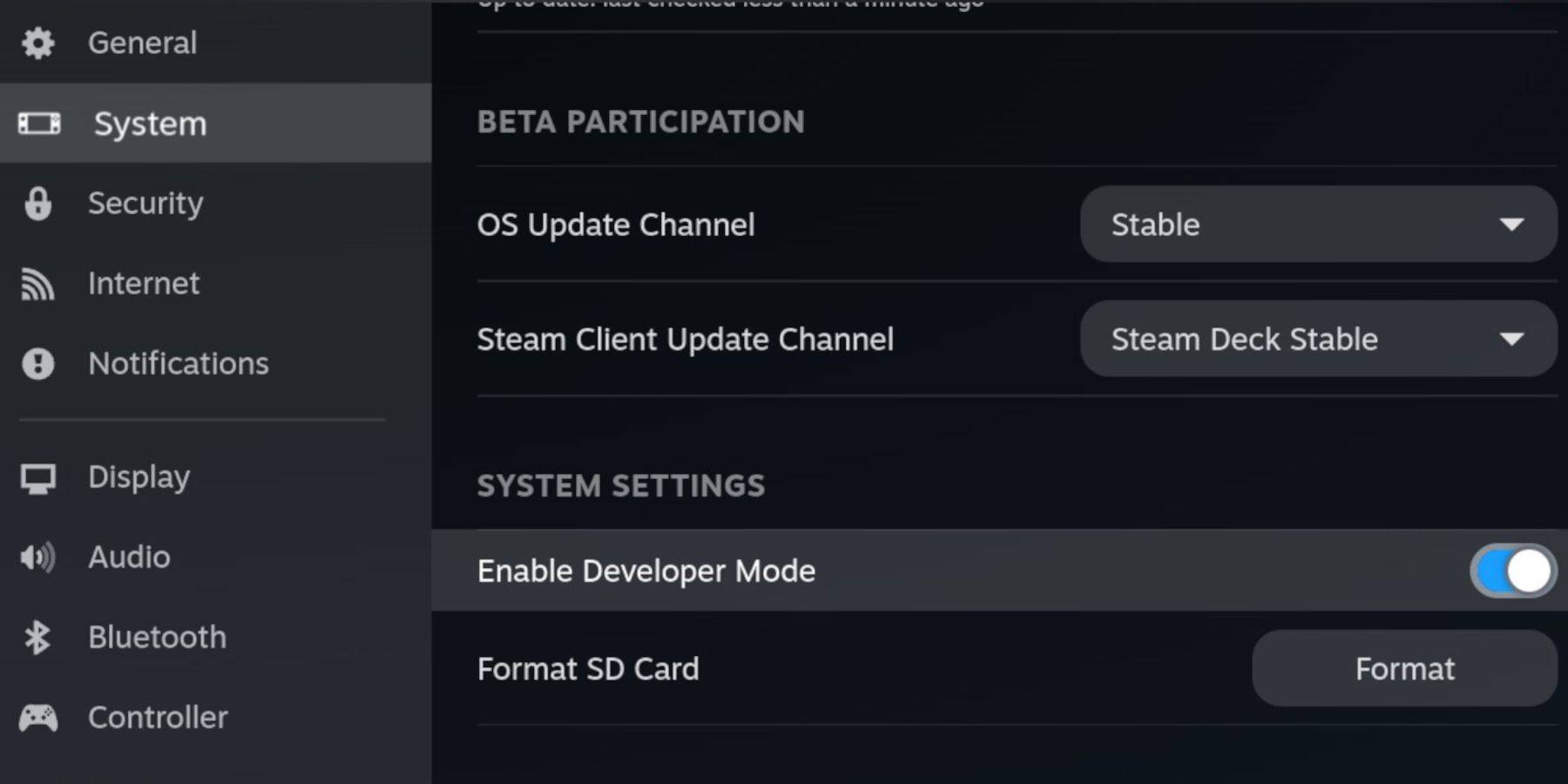 सुनिश्चित करें कि आपके पास है:
सुनिश्चित करें कि आपके पास है:
- एक पूरी तरह से चार्ज किए गए स्टीम डेक।
- गेम और एमुलेटर स्टोरेज के लिए एक A2 माइक्रोएसडी कार्ड।
- कानूनी रूप से प्राप्त गेम बॉय रोम।
- एक ब्लूटूथ या वायर्ड कीबोर्ड और माउस (आसान नेविगेशन के लिए अनुशंसित)।
डेवलपर मोड को सक्षम करना और डेस्कटॉप मोड पर स्विच करना:
1। स्टीम बटन दबाएं। 2। सिस्टम पर नेविगेट करें> डेवलपर> डेवलपर मोड सक्षम करें। 3। डेवलपर मेनू के भीतर CEF डिबगिंग सक्षम करें। 4। पावर> डेस्कटॉप मोड पर स्विच करें।
डाउनलोड करना और स्थापित करना emudeck:
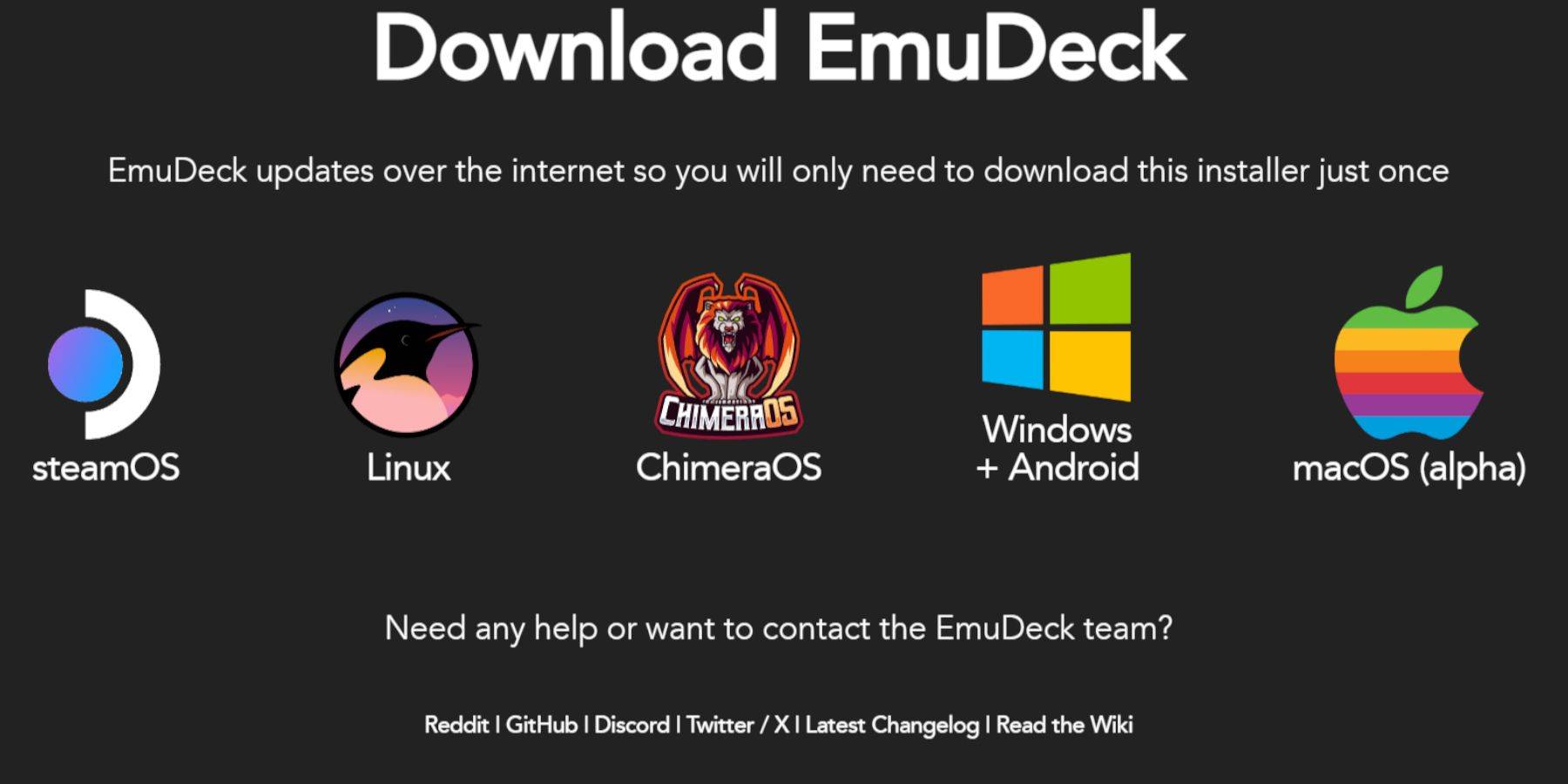
1। अपने कीबोर्ड और माउस को कनेक्ट करें। 2। एक वेब ब्राउज़र खोलें (Duckduckgo या फ़ायरफ़ॉक्स अनुशंसित) और Emudeck डाउनलोड करें। 3। स्टीमोस चुनें और मुफ्त में डाउनलोड करें। 4। अनुशंसित सेटिंग्स का चयन करें फिर कस्टम इंस्टॉल करें। 5। प्राथमिक स्थापना स्थान के रूप में अपना एसडी कार्ड चुनें। 6। वांछित एमुलेटर्स का चयन करें (रेट्रोकार, इम्यूलेशन स्टेशन, स्टीम रोम मैनेजर की सिफारिश की गई)। 7। ऑटो सहेजें सक्षम करें। 8। स्थापना को पूरा करें।
त्वरित सेटिंग्स कॉन्फ़िगरेशन:

Emudeck के भीतर, त्वरित सेटिंग्स तक पहुंचें और सक्षम करें:
- ऑटोसैव
- नियंत्रक लेआउट मैच
- बेजल्स
- निनटेंडो क्लासिक एआर
- एलसीडी हैंडहेल्ड
गेम बॉय गेम जोड़ना:

1। अपने एसडी कार्ड (प्राथमिक> एमुलेशन> रोम> जीबी) तक पहुंचने के लिए डॉल्फिन फ़ाइल प्रबंधक का उपयोग करें। 2। सुनिश्चित करें कि रोम फ़ाइल नाम ".gb" में समाप्त हो। 3। अपने गेम बॉय रोम को "जीबी" फ़ोल्डर में स्थानांतरित करें।
स्टीम रोम प्रबंधक के साथ एकीकृत:
1। Emudeck खोलें और स्टीम रोम प्रबंधक का चयन करें। 2। यदि संकेत दिया जाए तो स्टीम क्लाइंट को बंद करें। 3। टॉगल पार्सर्स को अक्षम करें। 4। अपने गेम बॉय गेम को जोड़ें। 5। भाप से बचाओ।
अपने खेल खेलना:
1। स्टीम बटन दबाएं। 2। अपनी लाइब्रेरी> कलेक्शन खोलें। 3। अपने गेम बॉय कलेक्शन का चयन करें और एक गेम लॉन्च करें।
कस्टमाइज़िंग गेम कलर्स (रेट्रोआर्क):
जबकि सभी गेम इसका समर्थन नहीं करते हैं, कुछ रेट्रोकार के भीतर रंगीकरण विकल्प प्रदान करते हैं। इसे रेट्रोआर्क मेनू ( + वाई बटन का चयन करें) के माध्यम से एक्सेस करें।
एमुलेशन स्टेशन का उपयोग करना:
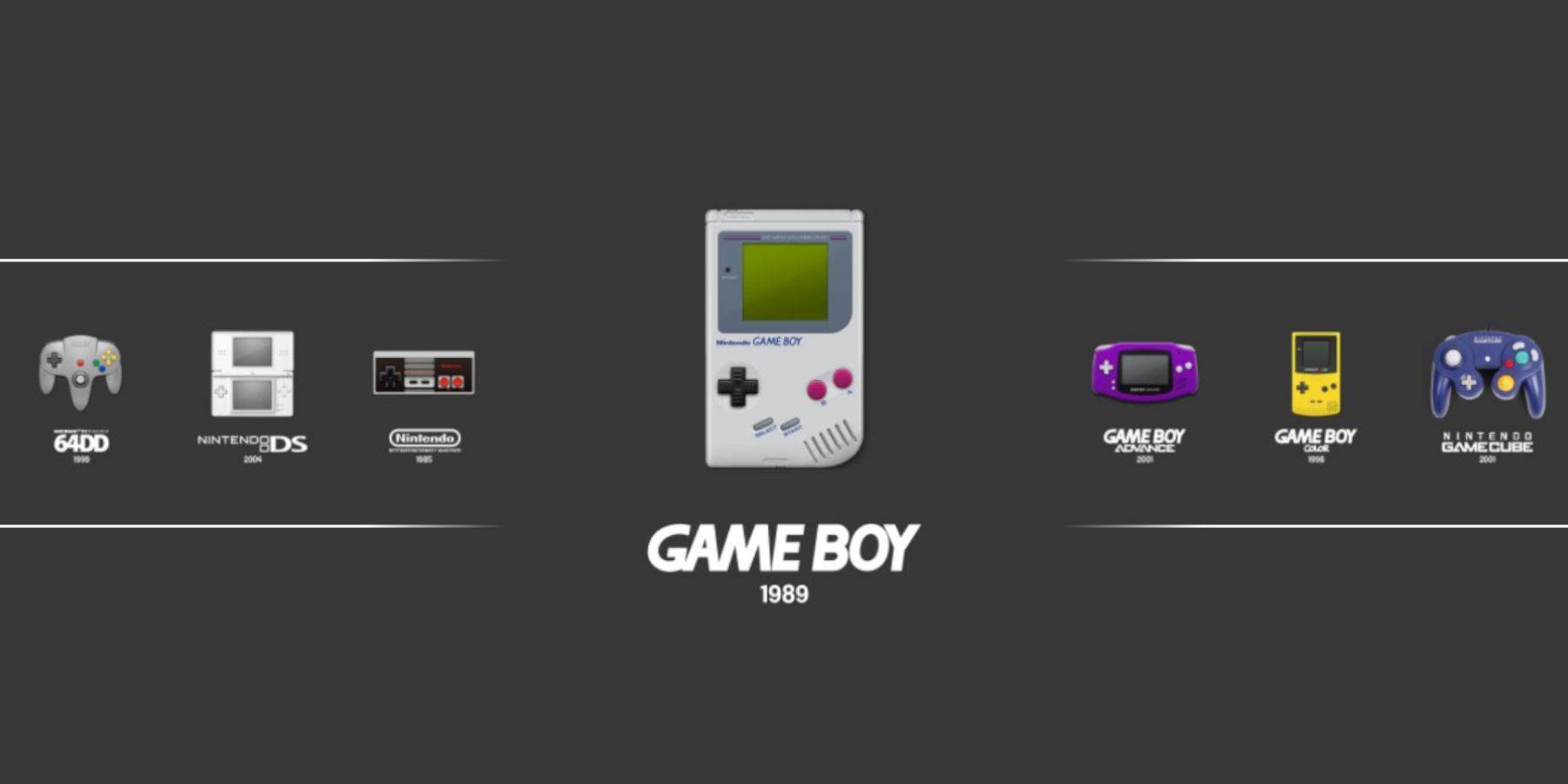
वैकल्पिक रूप से, इम्यूलेशन स्टेशन (लाइब्रेरी> कलेक्शंस> एमुलेटर> एमुलेशन स्टेशन) के माध्यम से गेम लॉन्च करें।
Decky लोडर और बिजली उपकरण के साथ प्रदर्शन का अनुकूलन:
बढ़ाया प्रदर्शन के लिए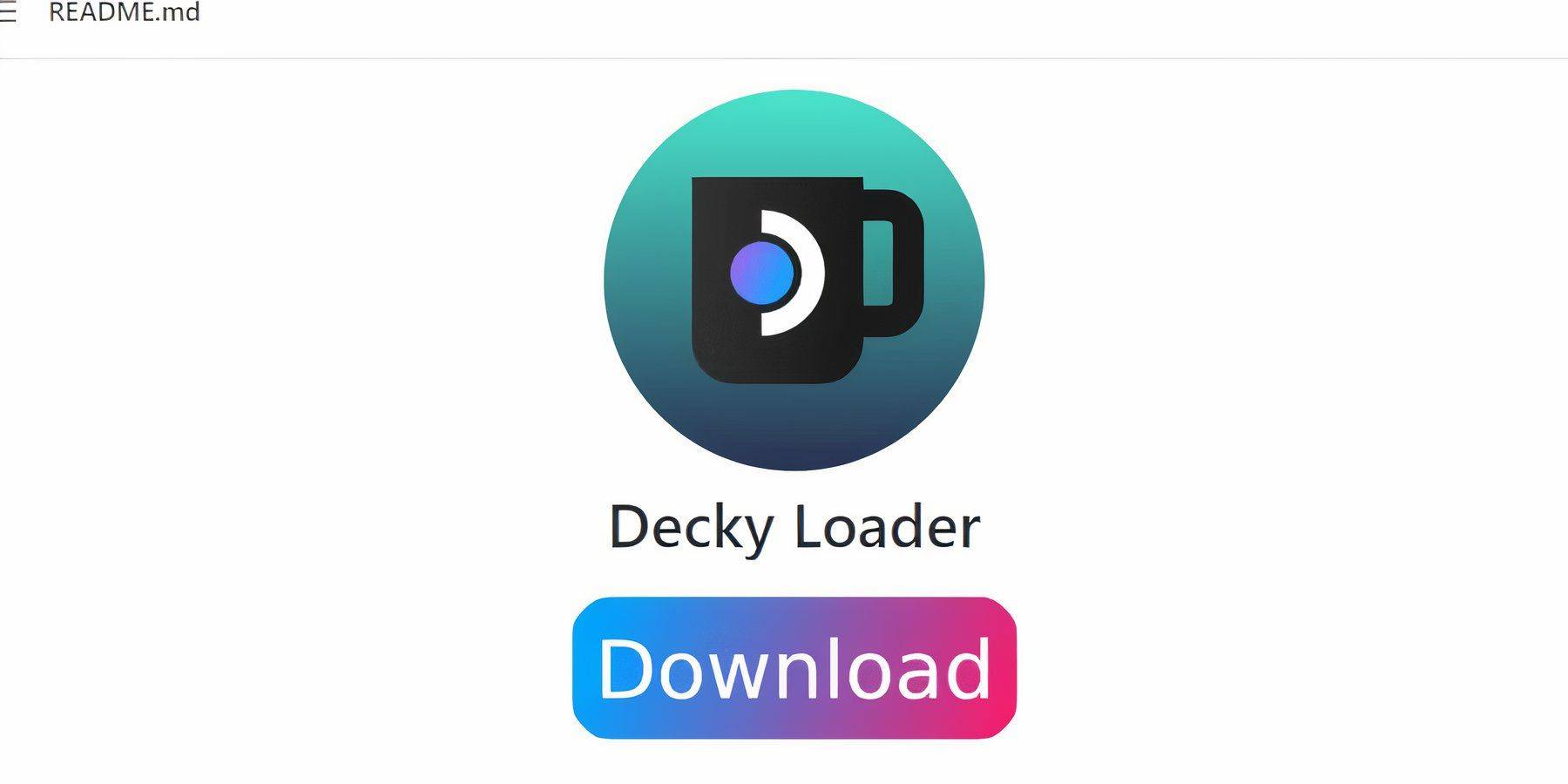 , Decky लोडर और पावर टूल्स प्लगइन स्थापित करें:
, Decky लोडर और पावर टूल्स प्लगइन स्थापित करें:
1। डेस्कटॉप मोड पर स्विच करें। 2। अपने GitHub पेज से Decky लोडर डाउनलोड करें। 3। एक अनुशंसित स्थापित करें। 4। अपने स्टीम डेक को पुनरारंभ करें। 5। Decky स्टोर के माध्यम से बिजली उपकरण स्थापित करें।
पावर टूल्स सेटिंग्स:
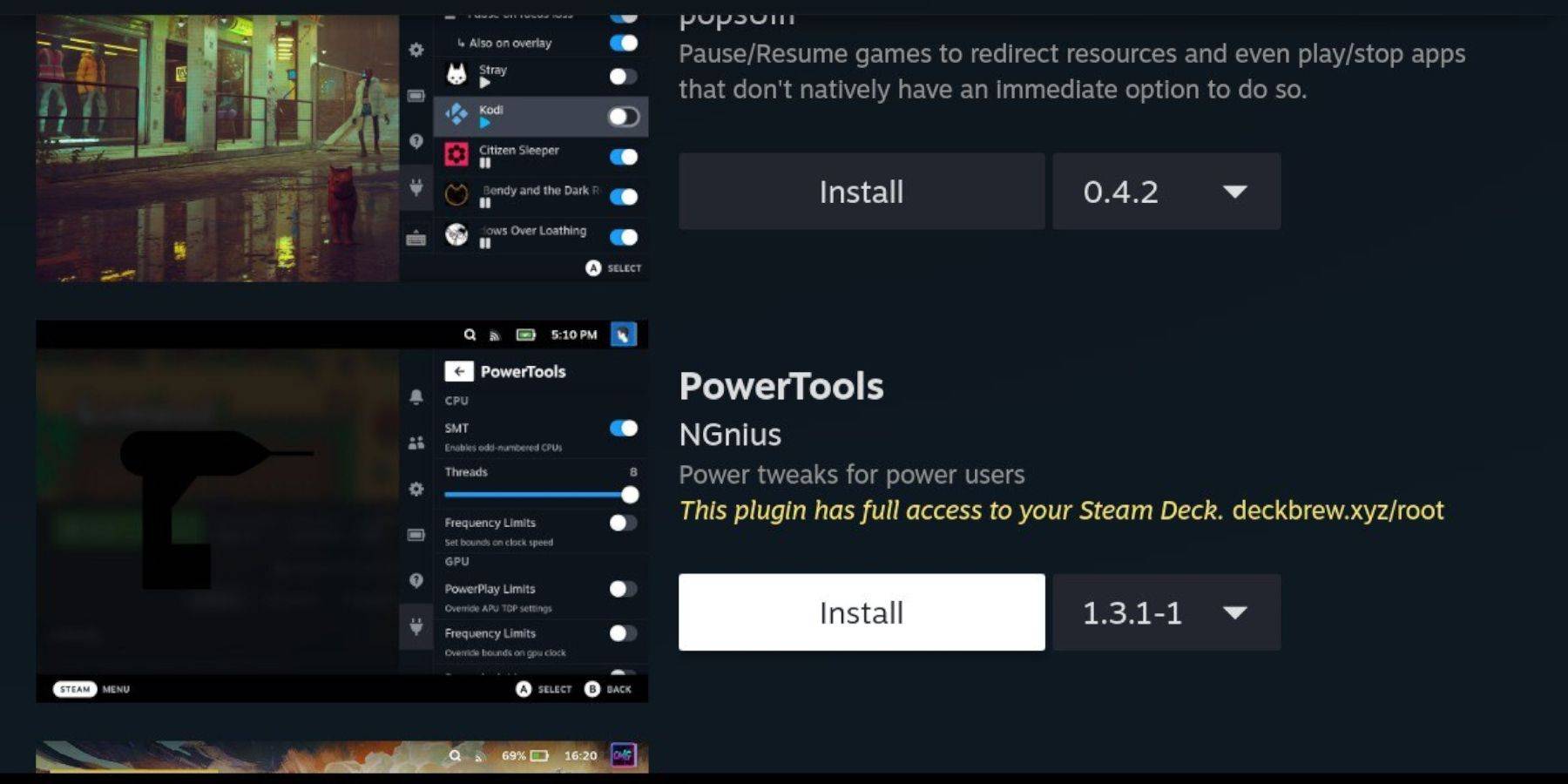
पावर टूल्स के भीतर, एसएमटी को अक्षम करें, थ्रेड्स को 4 पर सेट करें, मैनुअल जीपीयू क्लॉक कंट्रोल को सक्षम करें, और जीपीयू घड़ी की आवृत्ति को 1200 तक बढ़ाएं। सेटिंग्स को बचाने के लिए प्रति गेम प्रोफाइल का उपयोग करें।
एक स्टीम डेक अपडेट के बाद Decky लोडर को पुनर्स्थापित करना:
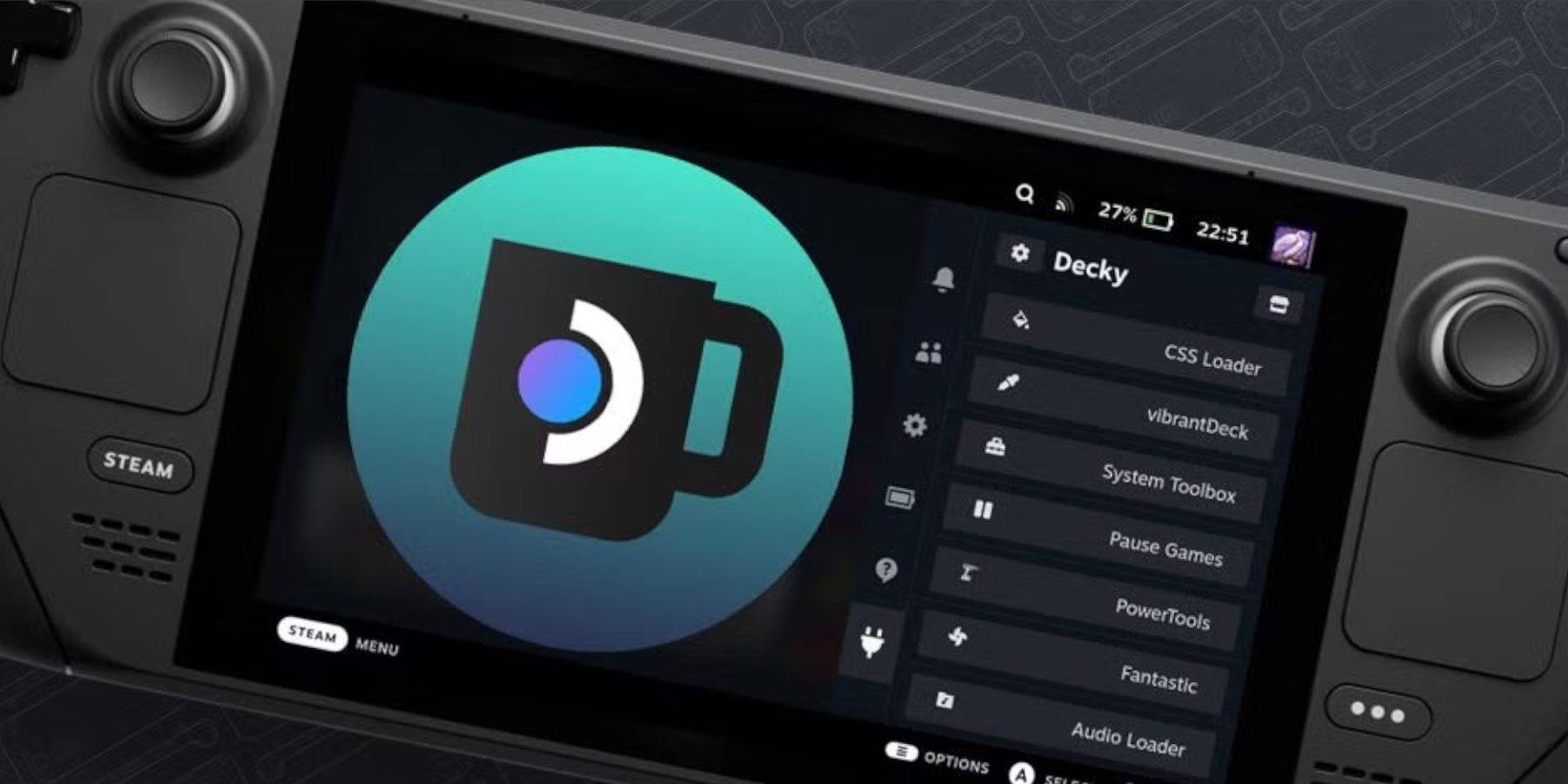
यदि डिक्की लोडर एक स्टीम डेक अपडेट से प्रभावित होता है:
1। डेस्कटॉप मोड पर स्विच करें। 2। री-डाउन डिक्की लोडर। 3। अपने मौजूदा छद्म-पासवर्ड का उपयोग करके पुनर्स्थापित करें (यदि आवश्यक हो तो एक बनाएं)। 4। अपने स्टीम डेक को पुनरारंभ करें।
अपने स्टीम डेक पर अपने बढ़ाया गेम बॉय अनुभव का आनंद लें!